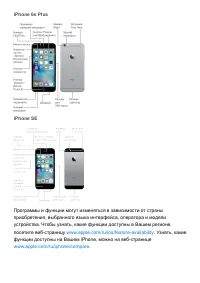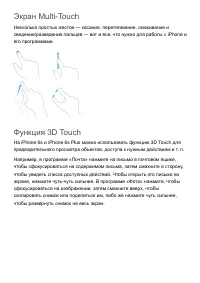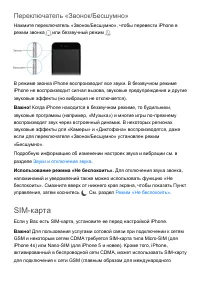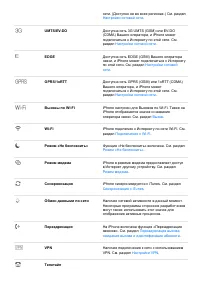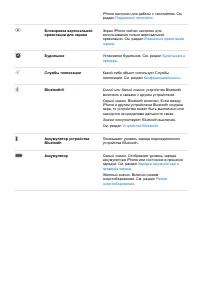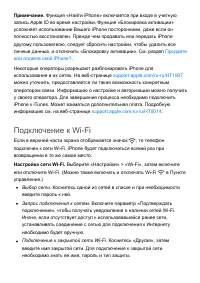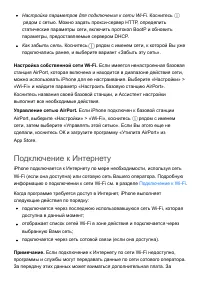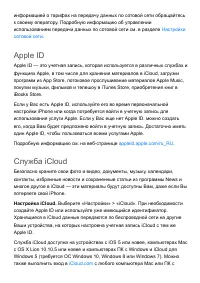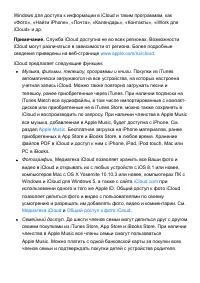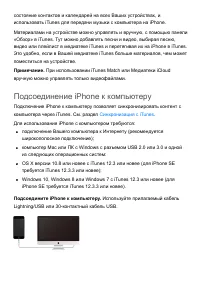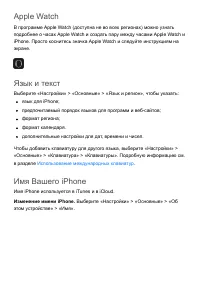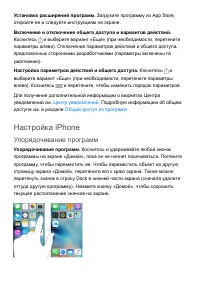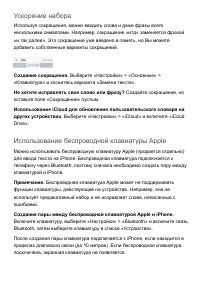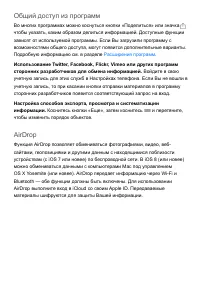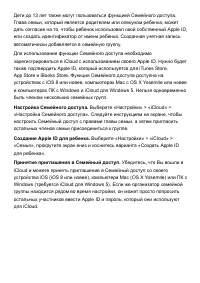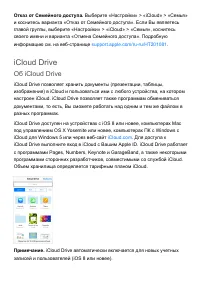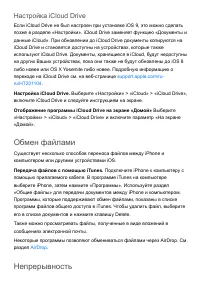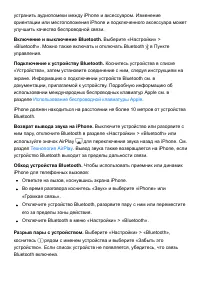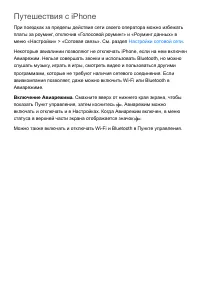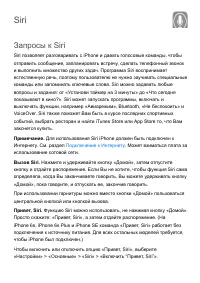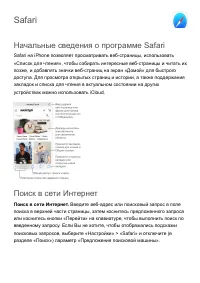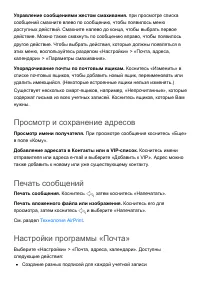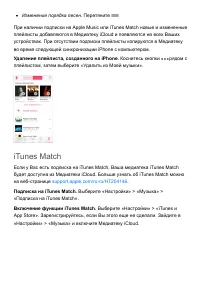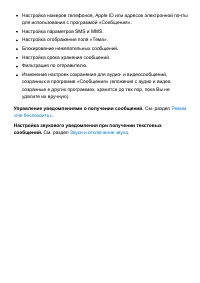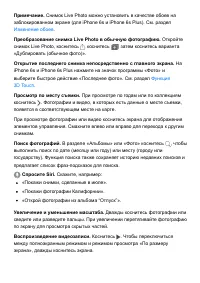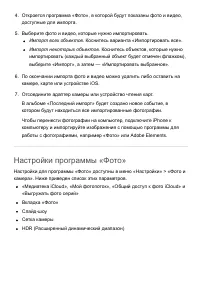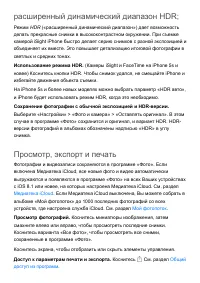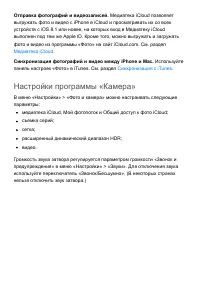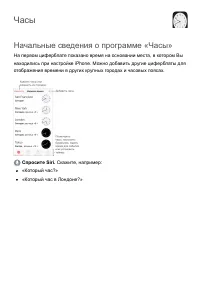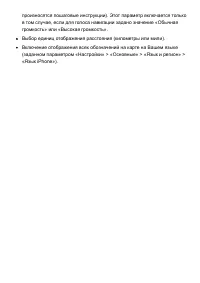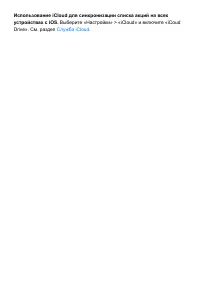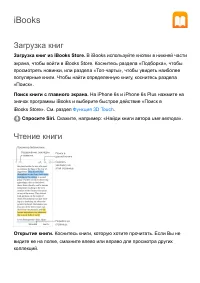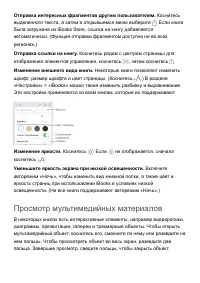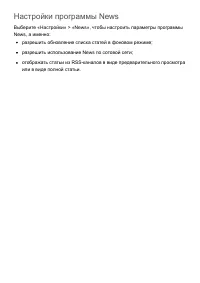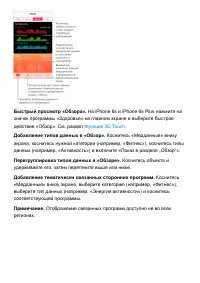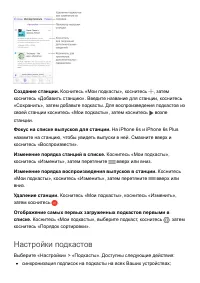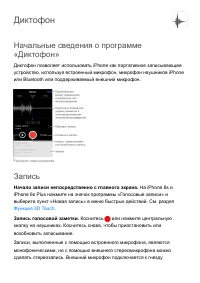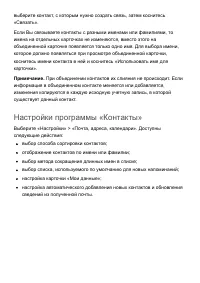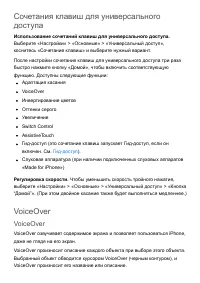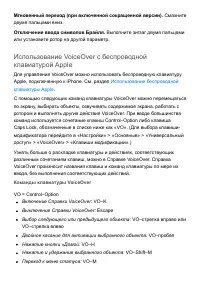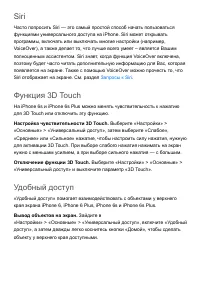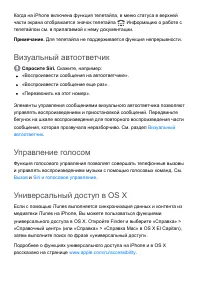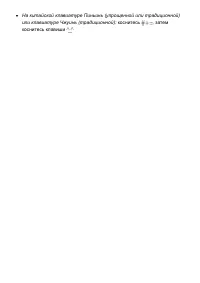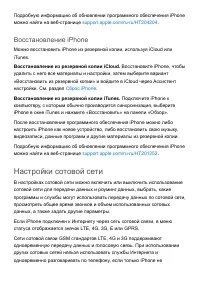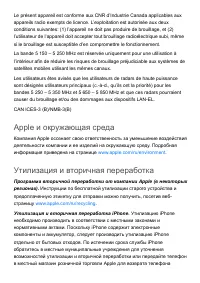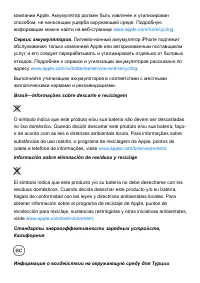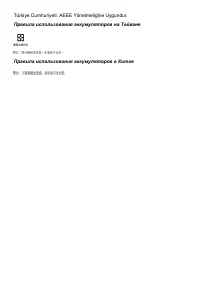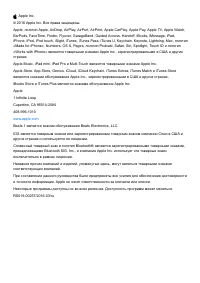Apple iPhone 5S Smartphone – Manual de instrucciones en formato pdf, léalo en línea gratis. Esperamos que le ayude a resolver cualquier duda que pueda tener al utilizar el aparato.
Si aún tiene preguntas, escríbalas debajo del manual de instrucciones.
"Estamos cargando el manual" significa que debe esperar a que se cargue el archivo para poder leerlo en línea. Algunos manuales son muy pesados y el tiempo que tardan en aparecer depende de su velocidad de internet.
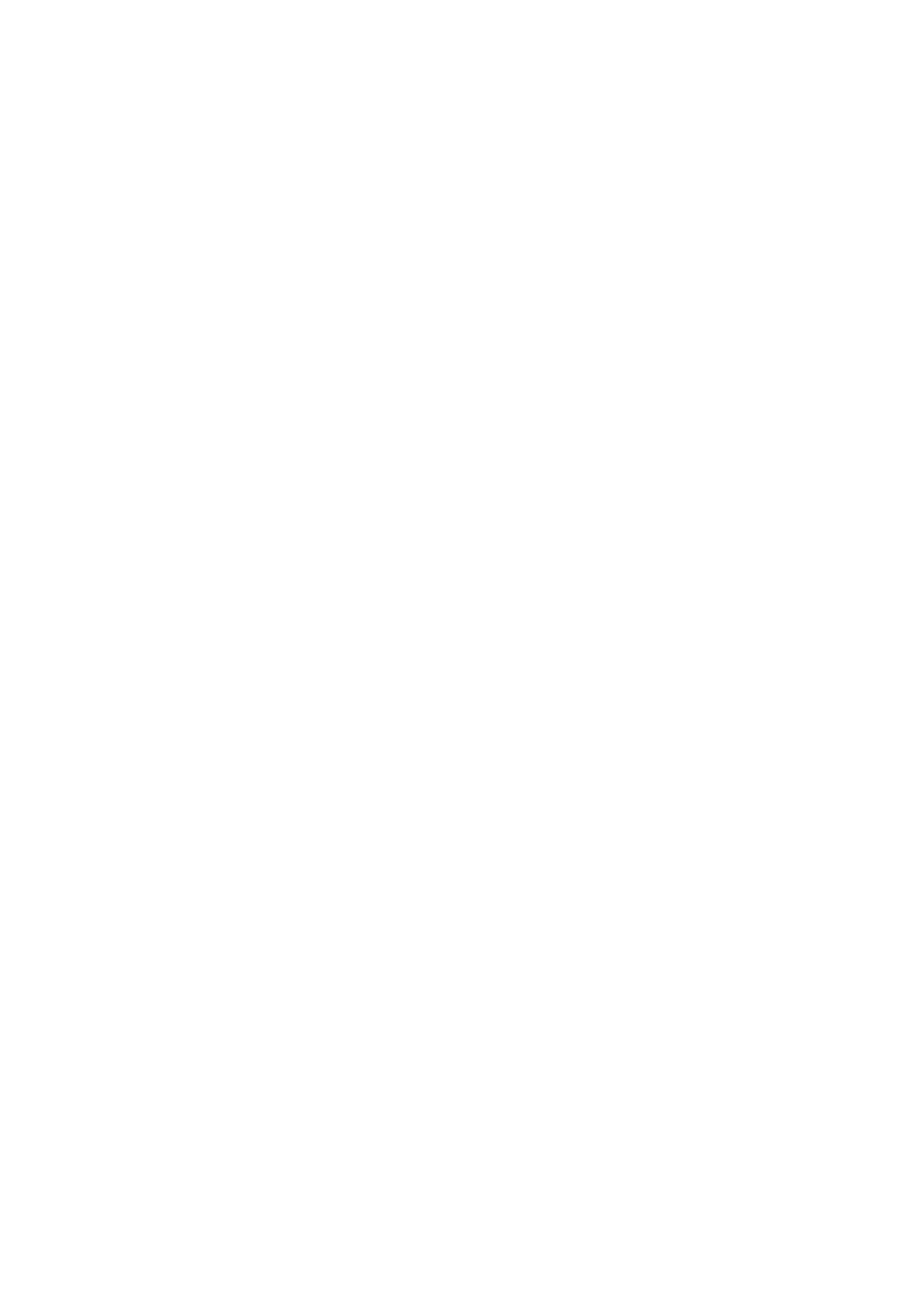
Переключение между режимами «Весь экран» и «Увеличить окно».
Трижды коснитесь экрана тремя пальцами, затем в появившихся элементах
управления увеличением выберите один из вариантов «Весь экран» или
«Увеличить окно». Чтобы выбрать режим, который используется
автоматически при включении функции «Увеличение», выберите
«Настройки» > «Основные» > «Универсальный доступ» > «Увеличение» >
«Область увеличения».
Изменение размера окна увеличения (режим «Увеличить окно»).
Трижды коснитесь экрана тремя пальцами, выберите «Изменить размер
линзы» и перетяните любую из появившихся круглых меток.
Перемещение окна (режим «Увеличить окно»).
Потяните метку в нижней
части окна.
Отображение контроллера увеличения.
Выберите «Настройки» >
«Основные» > «Универсальный доступ» > «Увеличение» и включите опцию
«Показать контроллер» или трижды коснитесь экрана тремя пальцами и
выберите вариант «Показать контроллер». Затем можно двойным касанием
к кнопке «Управление увеличением» увеличивать или уменьшать масштаб,
однократным касанием к кнопке выводить на экран элементы управления
увеличением или перетягивать ее, чтобы выполнять панорамирование.
Чтобы переместить кнопку «Управление увеличением», коснитесь ее и
удерживайте палец, а затем перетяните ее в другую часть экрана. Чтобы
изменить прозрачность контроллера увеличения, выберите «Настройки» >
«Основные» > «Универсальный доступ» > «Увеличение» > «Видимость в
покое».
Использование функции «Увеличение» для запоминания выбранных
объектов или точки ввода текста.
Выберите «Настройки» > «Основные» >
«Универсальный доступ» > «Увеличение», затем включите «Следование за
фокусом». Тогда, например, при использовании VoiceOver, окно увеличения
будет увеличивать масштаб элементов, выделяемых на экране.
Увеличение вводимого текста без увеличения клавиатуры.
Выберите
«Настройки» > «Основные» > «Универсальный доступ» > «Увеличение»,
затем включите «Следование за фокусом». При увеличении масштаба во
время ввода текста (например, в программах «Сообщения» или «Заметки»)
увеличивается область вокруг только что введенного текста, а вся
¿Tiene más preguntas?¿No ha encontrado la solución a su problema en el manual o tiene otros problemas? Haga su pregunta en el siguiente formulario con una descripción detallada de su situación para que otras personas y expertos puedan responderla. Si sabe cómo resolver el problema de otra persona, ayúdele :)